Satura rādītājs
Dažos iepriekšējos rakstos mēs esam apsprieduši dažādas Teksta funkcijas - tās, kas tiek izmantotas, lai manipulētu ar teksta virknēm. Šodien mēs pievēršamies funkcijai RIGHT, kas ir paredzēta, lai atgrieztu noteiktu rakstzīmju skaitu no virknes labās puses. Tāpat kā citas Excel Teksta funkcijas, RIGHT ir ļoti vienkārša un vienkārša, tomēr tai ir daži neoficiāli lietojumi, kas var izrādīties noderīgi.savu darbu.
Excel RIGHT funkcijas sintakse
Ar Excel funkciju RIGHT tiek atgriezts norādītais rakstzīmju skaits no teksta virknes beigām.
Funkcijas RIGHT sintakse ir šāda:
RIGHT(teksts, [num_chars])Kur:
- Teksts (obligāts) - teksta virkne, no kuras vēlaties iegūt rakstzīmes.
- Num_chars (nav obligāts) - iegūstamo rakstzīmju skaits, sākot no labās galējās rakstzīmes.
- Ja num_chars ir izlaists, tiek atgriezts 1 pēdējais virknes simbols (noklusējuma iestatījums).
- Ja num_chars ir lielāks par kopējo rakstzīmju skaitu rindā, tiek atgrieztas visas rakstzīmes.
- Ja num_chars ir negatīvs skaitlis, pareizā formula atgriež kļūdu #VALUE!.
Piemēram, lai no A2 šūnā esošās virknes iegūtu pēdējās 3 rakstzīmes, izmantojiet šo formulu:
=PRAVA(A2, 3)
Rezultāts varētu izskatīties apmēram šādi: 
Svarīga piezīme! Excel RIGHT funkcija vienmēr atgriež teksta virkne pat tad, ja sākotnējā vērtība ir skaitlis. Lai piespiestu Right formulu izvadīt skaitli, izmantojiet to kopā ar funkciju VALUE, kā parādīts šajā piemērā.
Kā lietot funkciju RIGHT programmā Excel - formulas piemēri
Reālās darblapās Excel RIGHT funkcija reti tiek izmantota atsevišķi. Vairumā gadījumu to izmantosiet kopā ar citām Excel funkcijām kā daļu no sarežģītākām formulām.
Kā iegūt apakšrindu, kas nāk pēc noteiktas rakstzīmes
Ja vēlaties iegūt apakšrindu, kas seko konkrētai rakstzīmei, izmantojiet SEARCH vai FIND funkciju, lai noteiktu šīs rakstzīmes pozīciju, atņemiet šo pozīciju no kopējā virknes garuma, ko atgrieza funkcija LEN, un izņemiet tik daudz rakstzīmju no sākotnējās virknes labās puses.
TAISNĪBA( virkne , LEN( virkne ) - MEKLĒT( raksturs , virkne ))Pieņemsim, ka šūnā A2 ir vārds un uzvārds, kas atdalīti ar atstarpi, un jūsu mērķis ir izvilkt uzvārdu uz citu šūnu. Vienkārši izmantojiet iepriekš minēto vispārīgo formulu un A2 vietā ielieciet A2. virkne , un " " (atstarpe) pēc raksturs:
=RIGHT(A2,LEN(A2)-SEARCH(" ",A2))
Pēc formulas iegūsiet šādu rezultātu: 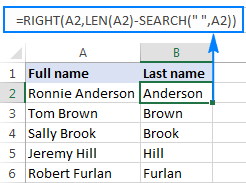
Līdzīgā veidā varat iegūt apakšvirzienu, kas seko pēc jebkuras citas zīmes, piemēram, komata, semikola, defise u. c. Piemēram, lai iegūtu apakšvirzienu, kas atrodas pēc defises, izmantojiet šo formulu:
=RIGHT(A2,LEN(A2)-SEARCH("-",A2))
Rezultāts būs līdzīgs šim: 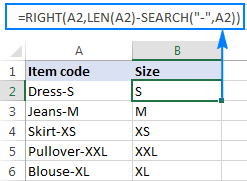
Kā iegūt apakšrindu pēc pēdējās norobežotāja vietas
Strādājot ar sarežģītām virknēm, kurās ir vairāki viena un tā paša norobežotāja atkārtojumi, bieži var būt nepieciešams iegūt tekstu pa labi no pēdējā norobežotāja atkārtojuma. Lai būtu vieglāk saprast, aplūkojiet šādus avota datus un vēlamo rezultātu: 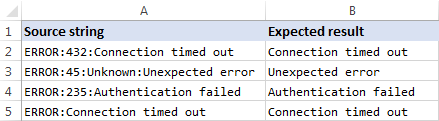
Kā redzams ekrānšāviņas attēlā, A slejā ir kļūdu saraksts. Jūsu mērķis ir izvilkt kļūdas aprakstu, kas atrodas pēc pēdējās divpunktu virknes. Papildu sarežģījums ir tas, ka sākotnējās virknēs var būt atšķirīgs norobežotāju skaits, piemēram, A3 ir 3 divpunktu virknes, bet A5 tikai viena.
Risinājuma atrašanas atslēga ir noteikt pēdējā norobežotāja pozīciju avota virknē (šajā piemērā - pēdējais divstūris). Lai to izdarītu, jums būs jāizmanto vairākas dažādas funkcijas:
- Iegūstiet norobežotāju skaitu sākotnējā virknē. Tā ir vienkārša daļa:
- Vispirms aprēķiniet virknes kopējo garumu, izmantojot funkciju LEN: LEN(A2).
- Otrkārt, aprēķiniet virknes garumu bez norobežotājiem, izmantojot funkciju SUBSTITUTE, kas visus divstūrīša gadījumus aizstāj ar neko: LEN(SUBSTITUTE(A2,":","")).
- Visbeidzot no kopējā virknes garuma atņemiet sākotnējās virknes garumu bez norobežotājiem: LEN(A2)-LEN(SUBSTITUTE(A2,":","")).
Lai pārliecinātos, ka formula darbojas pareizi, varat to ievadīt atsevišķā šūnā, un rezultāts būs 2, kas ir A2 šūnas divpunktu skaits.
- Pēdējā norobežotāja aizstāšana ar kādu unikālu rakstzīmi. Lai iegūtu tekstu, kas virknē ir pēc pēdējā norobežotāja, mums ir kaut kādā veidā "iezīmēt" šo norobežotāja pēdējo atkārtojumu. Šim nolūkam aizstāsim pēdējo divstūri ar rakstzīmi, kas nekur neparādās sākotnējā virknē, piemēram, ar sārta zīmi (#).
Ja esat iepazinušies ar Excel SUBSTITUTE funkcijas sintaksi, iespējams, atceraties, ka tai ir ceturtais izvēles arguments (instance_num), kas ļauj aizstāt tikai konkrētu norādītās rakstzīmes sastopamību. Un, tā kā mēs jau esam aprēķinājuši norobežotāju skaitu rindā, vienkārši sniedziet iepriekšminēto funkciju citas SUBSTITUTE funkcijas ceturtajā argumentā:
=AIZSTĀJ(A2,":", "#",LEN(A2)-LEN(SUBSTITUTE(A2,":","",""))))Ja šo formulu ievietotu atsevišķā šūnā, tā atgrieztu šo virkni: ERROR:432#Savienojuma laiks beidzās
- Atkarībā no tā, ar kādu rakstzīmi esat aizstājuši pēdējo norobežotāju, izmantojiet vai nu lielo un mazo izmēru nesaturošu SEARCH, vai lielo izmēru nesaturošu FIND, lai noteiktu šīs rakstzīmes pozīciju rindā. Mēs aizvietojām pēdējo divstūri ar # zīmi, tāpēc tās pozīcijas noteikšanai izmantojam šādu formulu:
=SEARCH("#", SUBSTITUTE(A2,":", "#",LEN(A2)-LEN(SUBSTITUTE(A2,":",""))))Šajā piemērā formula atgriež 10, kas ir # pozīcija aizstātajā virknē.
- Atgrieziet apakšrindu pa labi no pēdējā norobežotāja. Tagad, kad zināt pēdējā norobežotāja pozīciju virknē, atliek tikai atņemt šo skaitli no kopējā virknes garuma un palūgt RIGHT funkcijai atgriezt tik daudz rakstzīmju no sākotnējās virknes beigām:
=RIGHT(A2,LEN(A2)-SEARCH("$",SUBSTITUTE(A2,":","$",LEN(A2)-LEN(SUBSTITUTE(A2,":","")))))
Kā redzams zemāk redzamajā ekrāna attēlā, formula darbojas nevainojami: 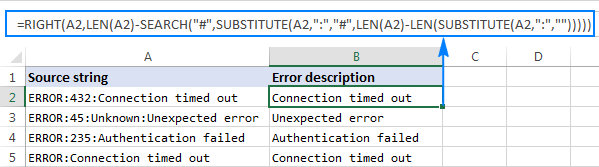
Ja strādājat ar lielu datu kopu, kurā dažādās šūnās var būt dažādi norobežotāji, lai novērstu iespējamas kļūdas, iepriekš minēto formulu var pievienot funkcijai IFERROR:
=IFERROR(RIGHT(A2,LEN(A2)-SEARCH("$",SUBSTITUTE(A2,":","$",LEN(A2)-LEN(SUBSTITUTE(A2,":",""))))), A2)
Ja konkrētā virknē nav neviena norādītā norobežotāja atkārtojuma, tiks atgriezta sākotnējā virkne, kā tas ir 6. rindā zemāk redzamajā ekrānšāviņas attēlā: 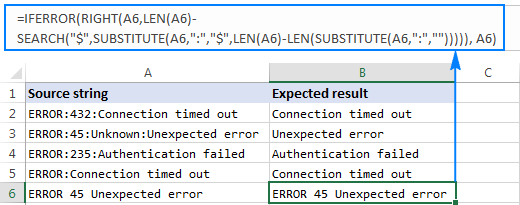
Kā no virknes noņemt pirmās N rakstzīmes
Papildus apakšvirknes iegūšanai no virknes beigām Excel RIGHT funkcija ir noderīga situācijās, kad vēlaties no virknes sākuma noņemt noteiktu rakstzīmju skaitu.
Iepriekšējā piemērā izmantotajā datu kopā, iespējams, vēlēsieties noņemt vārdu "ERROR", kas parādās katras rindas sākumā, un atstāt tikai kļūdas numuru un aprakstu. Lai to izdarītu, atņemiet no kopējā rindas garuma noņemamo rakstzīmju skaitu un ievadiet šo skaitli komandā num_chars Excel RIGHT funkcijas arguments:
TAISNĪBA( virkne , LEN( virkne )- number_of_chars_to_remove )Šajā piemērā no A2 teksta virknes tiek izņemtas pirmās 6 rakstzīmes (5 burti un divkājis), tāpēc mūsu formula ir šāda:
=RIGHT(A2, LEN(A2)-6) 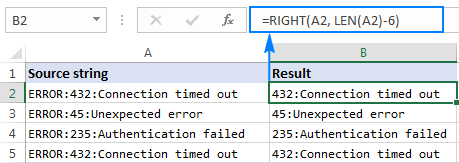
Vai Excel RIGHT funkcija var atgriezt skaitli?
Kā minēts šīs pamācības sākumā, Excel funkcija RIGHT vienmēr atgriež teksta virkni, pat ja sākotnējā vērtība ir skaitlis. Bet ko darīt, ja strādājat ar skaitlisku datu kopu un vēlaties, lai izvades rezultāts arī būtu skaitlisks? Viegli to var apiet, ievietojot formulu Right funkcijā VALUE, kas ir īpaši paredzēta, lai skaitli pārstāvošu virkni pārvērstu skaitlī.
Piemēram, lai izvilktu pēdējās 5 rakstzīmes (pasta indekss) no A2 rindas un pārvērstu iegūtās rakstzīmes skaitlī, izmantojiet šo formulu:
=VĒRTĪBA(RIGHT(A2, 5))
Tālāk redzamajā ekrānšāviņas attēlā ir parādīts rezultāts - lūdzu, pamaniet, ka B slejā cipari ir izlīdzināti pa labi, bet A slejā teksta virknes ir izlīdzinātas pa kreisi: 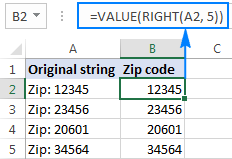
Kāpēc funkcija RIGHT nedarbojas ar datumiem?
Tā kā Excel RIGHT funkcija ir paredzēta darbam ar teksta virknēm, bet datumus Excel iekšējā sistēmā attēlo skaitļi, ar Right formulu nav iespējams iegūt atsevišķu datuma daļu, piemēram, dienu, mēnesi vai gadu. Ja mēģināsiet to izdarīt, tiks iegūti tikai daži pēdējie skaitļa cipari, kas attēlo datumu.
Pieņemsim, ka jums ir datums 18-Jan-2017 Ja mēģinātu iegūt gadu ar formulu RIGHT(A1,4), rezultāts būtu 2753, kas ir skaitļa 42753 pēdējie 4 cipari, kuri Excel sistēmā apzīmē 2017. gada 18. janvāri. 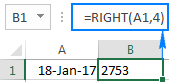
"Tātad, kā es varu iegūt noteiktu datuma daļu?", - varat man jautāt. Izmantojot kādu no šādām funkcijām:
- DAY funkcija, lai iegūtu dienu: =DAY(A1)
- MONTH funkcija, lai iegūtu mēnesi: =MONTH(A1)
- Funkcija YEAR, lai atlasītu gadu: =YEAR(A1)
Tālāk redzamajā ekrāna attēlā ir parādīti rezultāti: 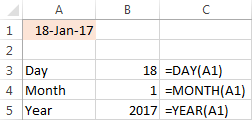
Ja jūsu datumus attēlo teksta virknes , kas bieži notiek, eksportējot datus no ārēja avota, nekas netraucē jums izmantot funkciju RIGHT, lai izvilktu virknes pēdējās dažas zīmes, kas apzīmē noteiktu datuma daļu: 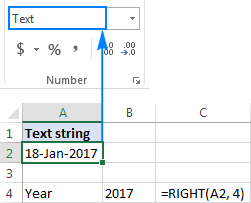
Excel RIGHT funkcija nedarbojas - iemesli un risinājumi
Ja darblapā pareizā formula nedarbojas pareizi, visticamāk, tas ir noticis kāda no šiem iemesliem dēļ:
- Ir viens vai vairāki atstarpes aiz komata Lai ātri noņemtu papildu atstarpes šūnās, izmantojiet Excel TRIM funkciju vai papildinājumu Cell Cleaner.
- Portāls num_chars arguments ir mazāks par nulli Protams, diez vai jūs gribēsiet tīši ievietot negatīvu skaitli savā formulā, bet, ja num_chars argumentu aprēķina cita Excel funkcija vai dažādu funkciju kombinācija, un jūsu pareizā formula atgriež kļūdu #VALUE!, pārliecinieties, vai nav kļūdas ieliktajā(-ās) funkcijā(-ās).
- Sākotnējā vērtība ir a datums . Ja esat rūpīgi sekojis šai pamācībai, jūs jau zināt, kāpēc funkcija RIGHT nevar strādāt ar datumiem. Ja kāds ir izlaidis iepriekšējo sadaļu, visu informāciju varat atrast sadaļā Kāpēc Excel funkcija RIGHT nedarbojas ar datumiem.
Tas ir veids, kā jūs izmantojat funkciju RIGHT programmā Excel. Lai tuvāk aplūkotu šajā pamācībā aplūkotās formulas, laipni aicinām lejupielādēt mūsu parauga darbgrāmatu zemāk. Es pateicos jums par lasīšanu un ceru, ka nākamnedēļ tiksimies mūsu emuārā.
Pieejamās lejupielādes
Excel RIGHT funkcija - piemēri (.xlsx fails)

